普段 Google Chrome に ID とパスワードを保存して各種サイトにログインしています。
ただ、使っているとなぜか毎回パスワードの入力を促すサイトがあるので、パスワードが保存されないサイトで自動入力できるように設定します。
パスワードを常に保存しない
毎回パスワードの入力を求めるサイトは、初回パスワードの入力の際にパスワードを常に保存しない設定にしてしまった可能性が高いです。
なので、パスワードを保存できるように再設定します。
Chrome を開きます。
右上にあるプロフィールをクリック。
プロフィールのメニューが開くのでパスワードをクリック。
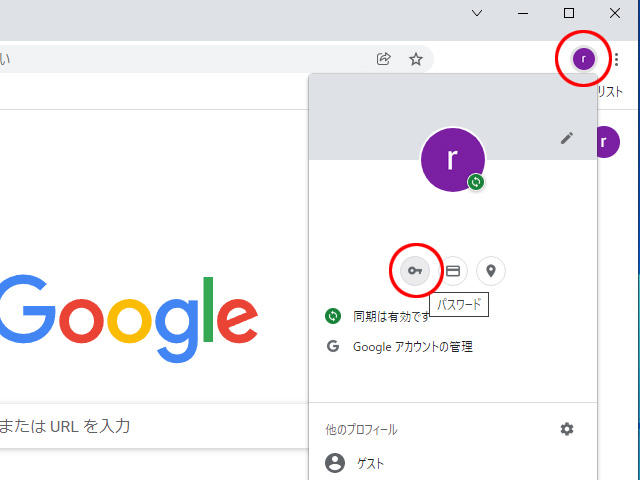
設定のパスワード画面が開きます。
下にスクロールして「常に保存しない」内にある目的のサイト右にある[×]をクリックして、常に保存しない設定を解除します。
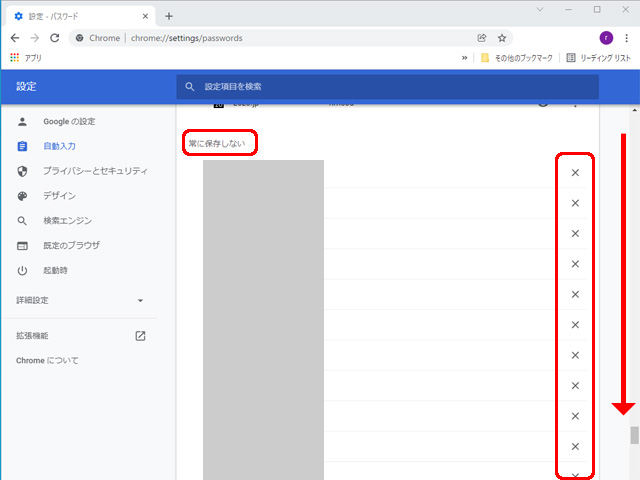
登録しているサイトが少ない場合はいいですが、沢山サイトを登録していると見つけるのが大変です。
その場合は検索窓にヒントを入れるとすぐに見つかります。

今回はネットオフを常に保存しない設定から解除しました。
Chrome以外のブラウザからもパスワードマネージャーからGoogle アカウントに保存したパスワードの確認、変更、削除を行えます。
ログインできるか確認
今回は例として先ほど常に保存しないから解除したネットオフに初回なので「ログインID」と「パスワード」を入力してログインします。

ログイン後、Chrome が小さなポップアップウインドウから「パスワードを保存しますか?」と聞いてくるので[保存]をクリック。

ログアウト後、再ログインすると、「ログインID」と「パスワード」がきちんと自動入力されるようになりました。

まとめ
Chromeのパスワード管理で自動入力できない場合は、
- 常に保存しない設定を解除した後、
- ログインしてパスワードを保存すれば、
次回以降自動ログインできるようになります。
複数人で使うパソコンはパスワード保存は危険なのでオススメしませんが、自分専用パソコンなら便利です。
端末が代わっても、
- パソコンならChromeにログイン
- Android なら Chrome で同期をオンにすれば
Google アカウントに保存したパスワードを使用してアプリやサイトにログインできます。



コメント